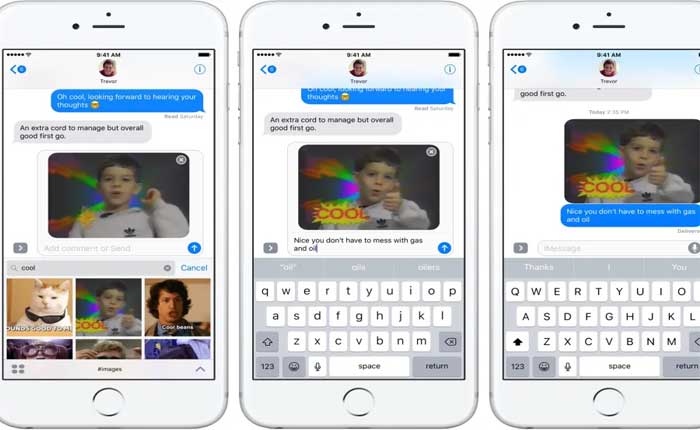
Stai affrontando il problema della tastiera Gif che non funziona su iPhone? Se sì, non preoccuparti, sei nel posto giusto.
GIF Keyboard è una fantastica app disponibile su iPhone che ti consente di aggiungere un tocco delizioso alle tue conversazioni utilizzando GIF e video direttamente dalla tua tastiera.
La tastiera GIF ti consente di trovare o creare la GIF o il video perfetto per trasmettere visivamente esattamente ciò che stai cercando di dire.
Che si tratti di un’emozione, di una battuta interna o di una risposta intelligente, puoi trovare l’elemento visivo giusto per migliorare la tua conversazione.
Tuttavia, molti utenti si trovano ad affrontare il problema della tastiera Gif non funzionante.
In questa guida ti forniremo alcune soluzioni semplici ed efficaci per risolvere il problema.
Come risolvere il problema con la tastiera Gif che non funziona su iPhone
Ecco alcuni passaggi che puoi provare a risolvere il problema:
Riavvia il tuo iPhone:
A volte, un semplice riavvio può risolvere piccoli problemi del software.
Tieni premuto il pulsante di accensione finché non viene visualizzato il cursore per lo spegnimento.
Quindi, fallo scorrere per spegnere il tuo iPhone.
Dopo alcuni secondi, tieni nuovamente premuto il pulsante di accensione finché non viene visualizzato il logo Apple per riavviare il dispositivo.
Successivamente controlla se la tastiera Gif ora funziona.
Assicurati che il tuo iPhone abbia abbastanza spazio di archiviazione:
Assicurati che il tuo dispositivo disponga di spazio di archiviazione sufficiente per salvare e inviare GIF con successo.
Ecco come farlo:
Per massimizzare lo spazio di archiviazione del tuo iPhone, devi innanzitutto sapere cosa occupa il tuo dispositivo.
- Apri il Impostazioni sul tuo iPhone.
- Scorri verso il basso e tocca Generale.
- Ora seleziona Archiviazione dell’iPhone.
- Qui vedrai un’analisi dei tipi di file e contenuti multimediali che occupano spazio sul tuo iPhone.
Apple potrebbe anche fornire alcuni consigli su come liberare spazio, ad esempio rivedere i video archiviati sul tuo dispositivo.
Controlla regolarmente le app installate ed elimina quelle che non usi più.
Rimuovi vecchi messaggi, file non necessari e altri contenuti che occupano spazio.
Valuta la possibilità di scaricare le app che conservano i dati dell’app ma rimuovono l’app stessa per liberare spazio.
Controlla l’accesso completo per la tastiera GIF:
Assicurati che l’app GIF Keyboard disponga delle autorizzazioni necessarie sul tuo iPhone.
- Vai su Impostazioni > Generale > Tastiera > Tastiere.
- Tocca la tastiera GIF e assicurati che “Consenti accesso completo” è abilitato.
- In caso contrario, accendilo.
Quando abiliti “Consenti accesso completo”verrà visualizzato un messaggio pop-up che avverte che la tastiera può raccogliere tutti i dati digitati, comprese le informazioni sensibili.
Conferma toccando “Permettere” se sei disposto a concedere l’accesso completo.
Controlla la connessione Internet:
Assicurati che il tuo iPhone sia connesso a una connessione Internet stabile, poiché le GIF vengono generalmente caricate da server online.
Puoi provare a passare dal Wi-Fi ai dati mobili e viceversa per vedere se il problema persiste.
Se riscontri problemi con la connettività Wi-Fi, prova ad avvicinarti al router Wi-Fi o a riavviare il router.
Puoi anche provare a dimenticare la rete Wi-Fi sul tuo iPhone e riconnetterti ad essa.
Accedi alla tastiera GIF all’interno di iMessage:
Dopo l’aggiornamento iOS 17, l’app GIF Keyboard è accessibile solo all’interno dell’app Messaggi come app iMessage.
- Invece di premere a lungo l’icona del globo, accedi alla tastiera GIF all’interno di una conversazione toccando + pulsante nell’angolo in basso a sinistra.
- Scorri verso il basso l’elenco delle app iMessage per individuare la tastiera GIF e toccarla.
Se non vedi l’app, controlla se è abilitata Impostazioni > Messaggi > App iMessage.
Resettare tutte le impostazioni:
Se nessuno dei passaggi precedenti funziona, puoi provare a ripristinare tutte le impostazioni sul tuo iPhone.
Ciò non cancellerà i tuoi dati ma ripristinerà tutte le impostazioni ai valori predefiniti.
- Per fare ciò, vai a Impostazioni.
- Quindi vai a Generale.
- Allora vai a Ripristina > Resettare tutte le impostazioni.
Tieni presente che dovrai riconfigurare alcune impostazioni dopo aver eseguito questa operazione.
Queste erano alcune soluzioni efficaci che puoi provare per risolvere il problema del mancato funzionamento della tastiera Gif su iPhone.